RESUMO
Entenda aqui como enviar suas operações para o portal da UR Certifica para serem assinadas.
APRESENTAÇÃO
Para você parametrizar o envio para a empresa UR Certifica você precisa informar o ID do Usuário a Private Key informados pela UR Certifica. A parametrização é realizada no Config em ‘Parâmetros – Operações’ para ser utilizada em todas as empresas ou você pode parametrizar em ‘Cadastro – Empresas’ se você deseja utilizar para uma empresa específica apenas.

O envio dos documentos para a UR é realizado de uma maneira um pouco diferente das demais certificadoras, o envio de todos os documentos é realizado de uma vez para o portal, portanto não é possível parametrizar o envio de documentos de forma separada.
Se você utilizar alguns documentos apenas para alguns tipos de operação e para outros não você precisará criar IDGs específicos onde é enviado apenas os documentos necessários ou você pode parametrizar direto no portal da UR para emitir estes documentos.
A configuração com relação a quem precisa assinar os documentos também é feita diretamente no portal da UR Certifica, portanto no NetFactor deve ser parametrizado o documento para ser gerado com as mesmas pessoas que você parametrizou no portal UR Certifica para assinar os documentos.
Além das parametrizações necessárias a serem realizadas dentro do Portal UR, ao enviar as operações o portal precisa que seja enviado o endereço completo do cedente, portanto no NetFactor o cadastro do cedente deve estar em dia com o endereço completo parametrizado.
Após a operações efetivada para realizar o envio é necessário entrar em ‘Assinatura Digital – Monitor Assinatura Digital’.

Caso você tenha parametrizado mais de uma empresa para enviar para assinatura, ao entrar no Monitor você poderá escolher com qual empresa você irá enviar.
Se a sua operação já foi enviada para algum outro portal como qCertifica ou CRDC a mesma não irá aparecer no Monitor da UR Certifica.

Ao entrar você terá os filtros de pesquisa, onde você poderá filtrar da melhor maneira que achar para listar as operações disponíveis para envio.
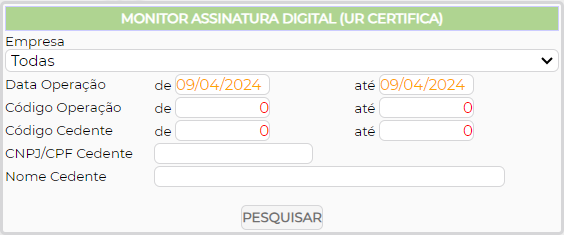
No monitor as operações serão listadas e você terá a opção ‘Enviar operação’ no lado direito da tela. Ao clicar você já irá disparar a sua operação para assinatura.

Ao clicar em ‘Enviar operação’ será atualizada a tela com a data e hora do envio e o usuário que realizou o envio.
A UR consiste os valores da operação enviados no arquivo remessa e por este motivo pode ser que o retorno demore um pouco para processar. Se a sua operação ainda não atualizou basta clicar na mensagem ‘Enviado, aguarde 30 segundos e clique em consistir’, assim o sistema pesquisará novamente no portal e lhe apresentará o retorno em tela.

Caso neste momento seja verificado pela UR algum erro com relação a esta operação o mesmo é retornado em tela. Ao você deixar o mouse posicionado no erro é apresentada a mensagem do retorno da UR Certifica.
Se a operação apresentou algum erro o botão para enviar a operação ainda fica habilitado para você realizar o reenvio após realizar os ajustes solicitados pelo portal.

Se sua operação foi enviada corretamente o botão ‘Enviar operação’ não será mais apresentado e no lugar dele ficará disponível uma tela para você acompanhar o andamento das assinaturas.

Ao entrar na tela para verificar o status da operação você terá um resumo da operação e das assinaturas necessárias conforme parametrização no portal UR e poderá verificar o status da operação e das assinaturas de forma individual.
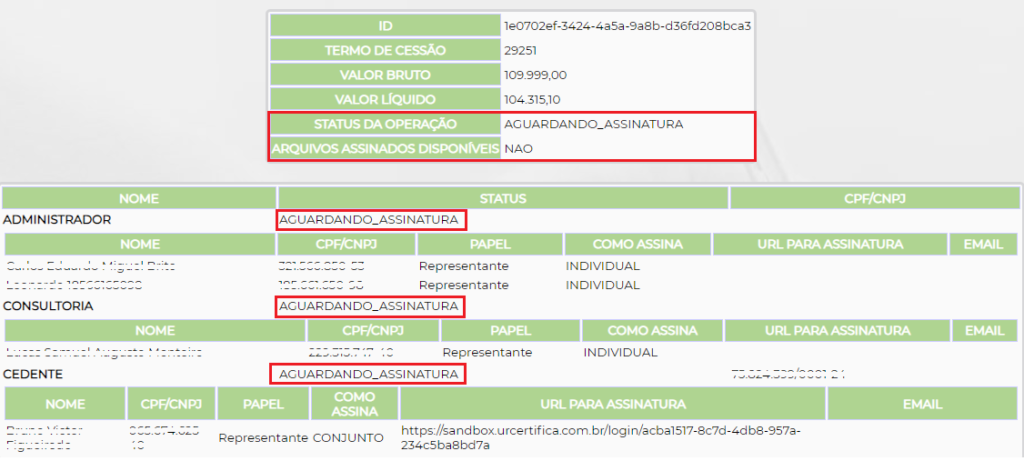
Conforme as assinaturas forem realizadas no portal será atualizado o status no NetFactor. Após todas as assinaturas serem realizadas o status da operação será atualizado.
Também será atualizada a informação de disponibilidade de download do arquivo já assinado. O download é realizado no Portal UR.
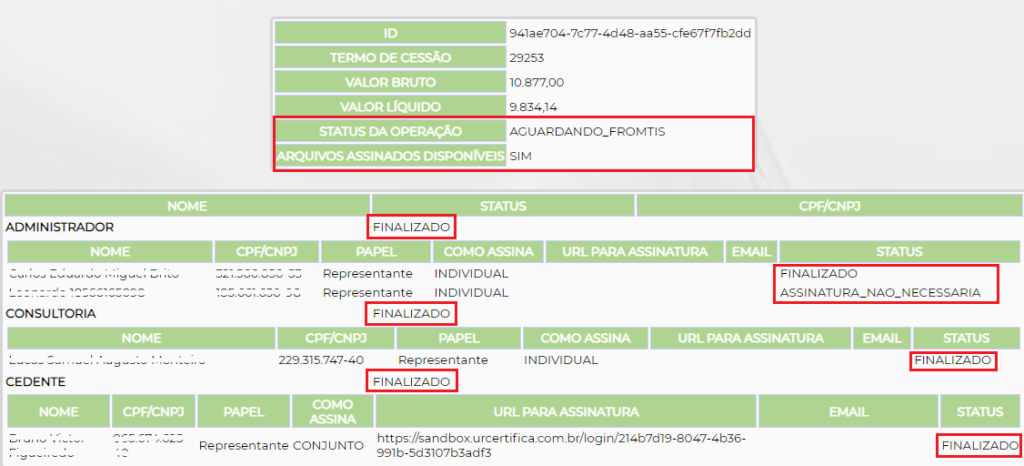
A UR Certifica tem configurações diferente para o envio de operações pelo Fundo e pela Securitizadora. Este manual foi realizado com uma operação de testes de um Fundo fictício, assim se você é uma Securitizadora, os status podem ser diferentes do que apresentado neste manual respeitando as configurações de cada empresa no Portal UR Cerifica.
Manual Nº 33.08.01


